100% labojums: VIDEO_SCHEDULER_INTERNAL_ERROR BSOD sistēmā Windows 10
Zilo ekrānu nāves kļūdas ir visnopietnākās kļūdas, ar kurām jūs varat saskarties operētājsistēmā Windows 10. Šīs kļūdas crash jūsu datoru un radīs jums iespēju zaudēt jūsu datus, tāpēc ir ļoti svarīgi zināt, kā novērst VIDEO_SCHEDULER_INTERNAL_ERROR kļūdu.
VIDEO_SCHEDULER_INTERNAL_ERROR var radīt problēmas jūsu datorā un, runājot par problēmām, lietotāji ziņoja arī par šādām problēmām:
- Video plānotāja iekšējā kļūda Nvidia, AMD - visbiežāk sastopamais iemesls šai kļūdai ir jūsu grafikas karte, un gan Nvidia, gan AMD lietotāji ziņoja par šo problēmu.
- Video plānotāja iekšēja kļūda overclock - šī kļūda var parādīties arī pēc ierīces pārslodzes. Ja nesen pēdējā laikā esat bloķējis ierīci, noteikti noņemiet overclock iestatījumus un pārbaudiet, vai tas labo problēmu.
- Videoklipu plānotājs Iekšējā kļūda spēļu laikā - daudzi lietotāji ziņoja par šo problēmu tikai spēļu laikā. Ja jums ir tāda pati problēma, iespējams, ir problēma ar grafikas karti.
- Video plānotāja iekšējā kļūda grafikas karte - jūsu grafikas karte var izraisīt šo kļūdu, un, ja jums ir šī problēma, iespējams, vēlēsities mēģināt atjaunināt grafikas kartes draiveri un pārbaudīt, vai tas palīdz.
- Video plānotāja iekšējā kļūda pēc miega režīma - dažos gadījumos šī kļūda var parādīties pēc tam, kad dators ir pamodies no miega režīma. Šādā gadījumā pārbaudiet datora iestatījumus.
- Video Scheduler Internal Error Surface Pro - šī kļūda var rasties katrā Windows ierīcē, un Surface Pro nav izņēmums. Ja jums ir šī kļūda jūsu virsmas projektā, noteikti izmēģiniet dažus no mūsu risinājumiem.
- Blue Screen of Death Video plānotājs Iekšējā kļūda - šī kļūda vienmēr ir saistīta ar Zilo ekrānu nāves ziņai, kas datoram atsāks darboties. Lai atrisinātu šo problēmu, iespējams, būs jāpārbauda aparatūra.
- Video plānotāja iekšējā kļūda Chrome - vairāki lietotāji ziņoja par šo problēmu pakalpojumā Google Chrome. Tomēr šo problēmu varat novērst vienkārši atspējot aparatūras paātrinājumu pārlūkā Chrome.
Ātrs risinājums, lai noteiktu dažādas kļūdas sistēmā Windows 10
- 1. solis : Lejupielādējiet šo PC Scan & Repair rīku
- 2. solis . Noklikšķiniet uz “Sākt skenēšanu”, lai atrastu Windows problēmas, kas varētu izraisīt BSOD kļūdas sistēmā Windows 10
- 3. solis : noklikšķiniet uz “Start Repair”, lai labotu visas problēmas (nepieciešama jaunināšana).
Kā noteikt VIDEO_SCHEDULER_INTERNAL_ERROR BSoD kļūdu
- Lejupielādējiet jaunākos Windows 10 atjauninājumus
- Lejupielādējiet jaunākos draiverus
- Instalējiet vecāku AMD draiveru versiju
- Mainiet grafikas kartes iestatījumus
- Izslēdziet aparatūras paātrinājumu pārlūkā Chrome
- Mainiet grafikas atmiņas izmēru BIOS
- Reset Windows 10
- Pārbaudiet, vai aparatūra nav bojāta
1. risinājums - lejupielādēt jaunākos Windows 10 atjauninājumus
Katrai operētājsistēmai ir daļa no problēmām, kas saistītas ar aparatūru un programmatūru, un tas pats attiecas uz Windows 10. Kaut arī operētājsistēmai Windows 10 ir dažas nelielas problēmas, šīs problēmas var izraisīt Blue Blue of Death kļūdas, tāpēc ir svarīgi lejupielādēt jaunākos atjauninājumus.
Microsoft bieži atlaiž jaunus atjauninājumus, un šie atjauninājumi nodrošina drošības uzlabojumus un jaunas funkcijas, kā arī daudzus kļūdu labojumus saistībā ar aparatūru un programmatūru. Ja vēlaties, lai jūsu dators būtu drošs un stabils, iesakām lejupielādēt jaunākos ielāpus, izmantojot Windows atjauninājumu.
Windows 10 automātiski lejupielādē nepieciešamos atjauninājumus, bet varat arī manuāli pārbaudīt atjauninājumus, veicot šādas darbības:
- Nospiediet Windows taustiņu + I, lai atvērtu iestatījumu lietotni .
- Atverot lietotni Iestatījumi, atveriet sadaļu Atjaunināt un aizsargāt .

- Tagad noklikšķiniet uz pogas Pārbaudīt atjauninājumus .
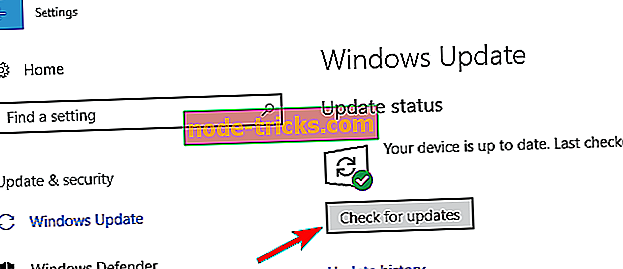
Tagad Windows pārbaudīs pieejamos atjauninājumus. Ja ir pieejami atjauninājumi, sistēma Windows lejupielādēs un instalēs tos fonā. Pēc Windows atjaunināšanas pārbaudiet, vai problēma joprojām parādās.
2. risinājums - lejupielādēt jaunākos draiverus
Bez atbilstošiem draiveriem Windows 10 nevarēs atpazīt jūsu aparatūru, tāpēc jūs nevarēsiet to izmantot. Lai novērstu BSoD kļūdu parādīšanos, iesakām atjaunināt visus draiverus.
Draiveru atjaunināšana ir diezgan vienkāršs uzdevums, un viss, kas jums jādara, ir apmeklēt aparatūras ražotāju un lejupielādēt jaunākos ierīces draiverus. Ja jūs atradīsiet, ka vadītāja atjaunināšanas process ir nedaudz mulsinošs, noteikti pārbaudiet mūsu rokasgrāmatu par to, kā atjaunināt grafikas kartes draiverus detalizētiem norādījumiem.
Pēc lietotāju domām, viņiem bija problēmas ar Intel draiveriem, tādēļ, ja jums ir instalētas kādas Intel ierīces, mēs aicinām vispirms atjaunināt draiverus un pēc tam atjaunināt draiverus visiem pārējiem aparatūras komponentiem.
Jūsu draiveru atjaunināšana ir būtiska jūsu sistēmas stabilitātei un drošībai, bet vadītāju manuāla lejupielāde nav visefektīvākais veids, kā novērst šīs problēmas. Lai atjauninātu visus draiverus ar vienu klikšķi, iesakām izmēģināt šo draivera atjaunināšanas programmatūru.
3. risinājums - instalējiet vecāku AMD draiveru versiju

Dažreiz jūsu grafiskās kartes draiveri var izraisīt VIDEO_SCHEDULER_INTERNAL_ERROR BSoD kļūdas parādīšanos, īpaši, ja jūsu draiveri ir novecojuši vai bojāti. Lai labotu šo kļūdu, ieteicams izņemt grafikas kartes draiverus un instalēt vecāku draiveru versiju.
Lai noņemtu grafikas kartes draiveri, iesakām lejupielādēt un lietot Display Driver Uninstaller. Pēc grafiskās kartes draivera atinstalēšanas jums jāapmeklē AMD tīmekļa vietne un lejupielādējiet vecāku draiveru versiju. Paturiet prātā, ka pat tad, ja jums nav AMD grafikas kartes, jūs joprojām varat izmēģināt šo risinājumu.
4. risinājums - mainiet grafikas kartes iestatījumus
Daži lietotāji ziņoja, ka VIDEO_SCHEDULER_INTERNAL_ERROR kļūdu var novērst, mainot grafikas kartes iestatījumus. Pēc lietotāju domām, viņiem bija jāmaina Intel Control Panel un Nvidia Control Panel iestatījumi, lai veiktu veiktspēju, nevis kvalitāti.
Ja izmantojat Nvidia grafiku, arī iestatiet Physx noklusējuma režīmu Nvidia vadības panelī. Ja neizmantojat Nvidia karti, jūs varat mainīt līdzīgus iestatījumus arī Catalyst Control Center.
5. risinājums - atspējot aparatūras paātrinājumu pārlūkā Chrome
Daži lietotāji ziņoja par šo kļūdu, skatoties videoklipus pārlūkā Chrome, un, pēc viņu domām, vienīgais risinājums ir atslēgt aparatūras paātrinājumu pārlūkā Chrome. Lai to izdarītu, rīkojieties šādi:
- Noklikšķiniet uz pogas Izvēlne pārlūkā Chrome un izvēlieties Iestatījumi .
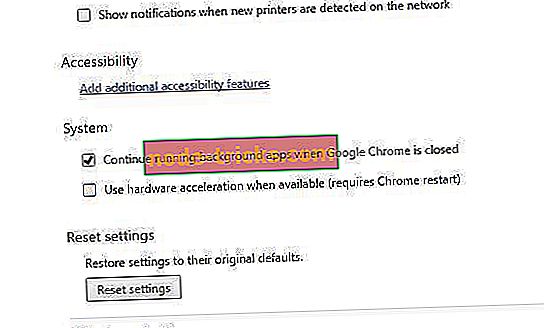
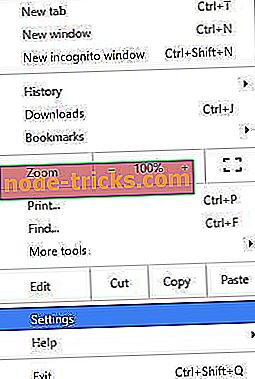
- Ritiniet uz leju un noklikšķiniet uz Rādīt papildu iestatījumus .
- Pārvietojieties uz Sistēmas sadaļu un noņemiet atzīmi Lietot aparatūras paātrinājumu, ja tas ir pieejams .
- Lai veiktu izmaiņas, restartējiet pārlūku Chrome.
6. risinājums - mainiet grafikas atmiņas izmēru BIOS
Ja izmantojat integrētu grafiku, varat novērst šo problēmu, mainot grafikas atmiņas izmēru BIOS. Lai redzētu, kā piekļūt BIOS un kā mainīt grafikas atmiņas lielumu, mēs iesakām pārbaudīt mātesplates rokasgrāmatu, lai iegūtu detalizētas instrukcijas.
Lietotāji ziņoja, ka grafikas atmiņas iestatīšana uz 128MB Intel grafikai noteica problēmu, tāpēc pārliecinieties, ka izmēģināt šo risinājumu, pat ja jums nav integrētas Intel grafikas.
7. risinājums - atiestatīt Windows 10
BSoD kļūdas, piemēram, VIDEO_SCHEDULER_INTERNAL_ERROR, var izraisīt dažas programmatūras, un, lai novērstu šo problēmu, varat veikt Windows 10 atiestatīšanu. Mums jābrīdina, ka šī procedūra ir līdzīga tīrai instalēšanai, un tā izdzēsīs visus failus no jūsu C nodalījuma, tāpēc pārliecinieties, ka tie ir dublēti.
Šīs procedūras laikā jums, iespējams, būs nepieciešams arī bootable USB flash drive ar Windows 10, tāpēc noteikti izveidojiet to. Lai startētu sistēmu Windows 10, rīkojieties šādi:
- Lai sāktu automātisko labošanu, pāris reizes restartējiet datoru.
- Izvēlieties Problēmu novēršana> Atiestatīt šo datoru> Noņemt visu . Šajā solī jums var lūgt ievietot Windows 10 instalācijas datu nesējus, tāpēc būsiet gatavs to darīt.
- Izvēlieties Tikai disks, kurā ir instalēta sistēma Windows> Vienkārši noņemiet savus failus un noklikšķiniet uz pogas Atjaunot .
- Izpildiet darbības, lai pabeigtu atiestatīšanu.
8. risinājums - pārbaudiet, vai aparatūra nav bojāta

Jūsu aparatūra bieži var izraisīt šāda veida kļūdu rašanos, tāpēc ir jāatrod un jāaizstāj kļūdaina aparatūra. Daži lietotāji ziņoja, ka kļūdaina grafiskā karte izraisīja šo kļūdu, un kartes aizstāšana noteica problēmu.
Ņemiet vērā, ka dažreiz dažas aparatūras nav saderīgas ar jūsu pašreizējo konfigurāciju vai ar Windows 10, un tas var izraisīt šo un daudzas citas kļūdas parādīšanos. Daži lietotāji ziņoja par problēmām, kas saistītas ar vecajām TV kartēm, un, pēc viņu domām, TV kartes izņemšana fiksēja kļūdu pastāvīgi.
Ja joprojām ir problēmas ar aparatūru vai vienkārši vēlaties izvairīties no tām nākotnē, mēs iesakām jums lejupielādēt šo rīku (100% drošs un pārbaudīts ar mums), lai noteiktu dažādas datora problēmas, piemēram, aparatūras kļūmes, bet arī failu zudums un ļaunprātīga programmatūra.
VIDEO_SCHEDULER_INTERNAL_ERROR BSoD kļūda parasti ir saistīta ar jūsu grafisko karti, bet šo kļūdu var viegli novērst, izmantojot kādu no mūsu risinājumiem.


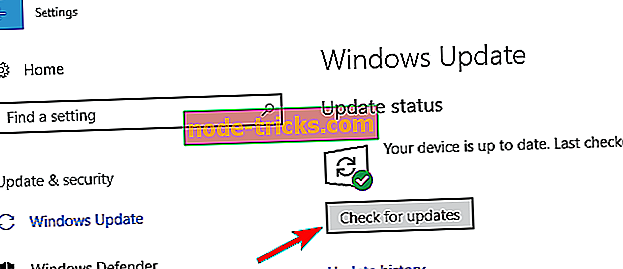
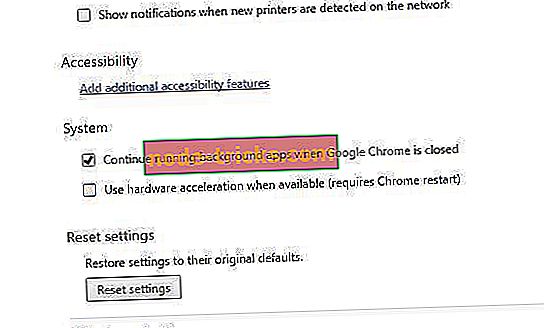
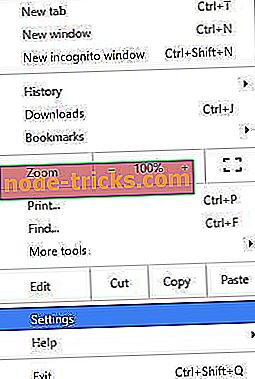



![5 labākās programmatūras interaktīvo e-grāmatu izveidei [2019 Guide]](https://node-tricks.com/img/software/922/5-best-software-create-interactive-ebooks-3.jpg)

![6 labākās Wi-Fi kvalitātes programmatūras savienojuma novērtēšanai [2019 ceļvedis]](https://node-tricks.com/img/software/308/6-best-wi-fi-quality-software-asses-your-connection-2.jpg)

